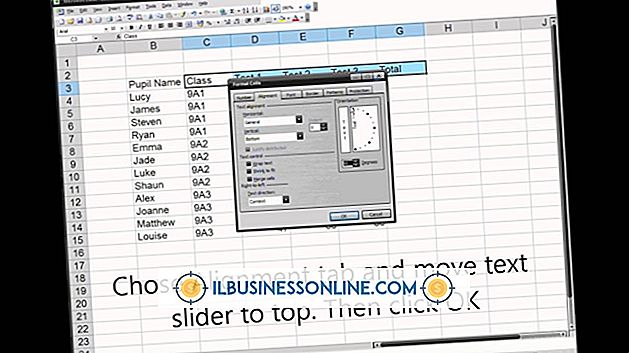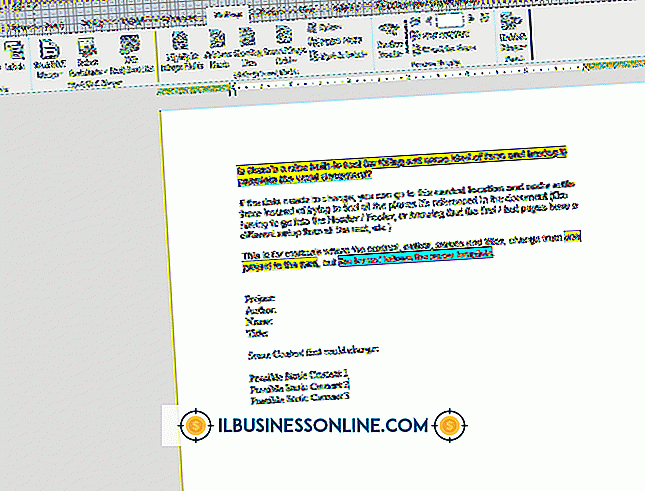Logicoolウェブカメラモーションセンサーを有効にする方法

事業主として、あなたはおそらくオフィスや店であまりにも多くの時間を費やし、家では十分ではありません。 あなたが日中にオフィスを離れるときでさえ、それは用事を実行するか、物資を拾うなどすることだけであるかもしれません。 ようやく家に帰ったりオフィスから離れたりしても、店で何が起こっているのか、スタッフの1人が机の周りで詮索しているのかどうか疑問に思うかもしれません。 Logicoolウェブカメラをお持ちの場合は、カメラのモーションセンサーを有効にすることで、疑問に思うことをやめて、机に近すぎる人のビデオを録画し始めることができます。
1。
Logicoolウェブカメラ用の最新バージョンのQuickCamソフトウェアをダウンロードし、インストールしていない場合はインストールします(「参考文献」のリンクを参照)。
2。
コンピュータでLogicool QuickCamアプリケーションを起動し、ツールバーの[QuickCapture]アイコンをクリックします。
3。
クイックキャプチャウィンドウの[ビデオサイズ]というラベルの付いたドロップダウン矢印をクリックします。 ドロップダウンリストからWebカメラで録画されたビデオの解像度サイズ設定を選択します。
4。
[ビデオの録画]ドロップダウン矢印をクリックして[ビデオオプション]ウィンドウを開きます。 [モーション検知を有効にする]オプションの横にあるチェックボックスをクリックして、チェックマークを付けます。
5。
「制限時間(秒)」ドロップダウンリストで最大録画時間を選択します。 これは、誰かが動体検知センサーをトリガーした場合にWebカメラがビデオを録画する時間です。
6。
「Sensitivity」というラベルの付いたスライダーコントロールを使用してモーションセンサーの感度を調整します。センサーを低感度にするには左に、感度を上げるには右にスライドさせます。 Webカメラが何らかの動きを検出したらすぐに記録を開始するには、コントロールを右いっぱいにスライドさせます。 誰かがカメラのすぐ近くにいるときだけ録画するには、コントロールをさらに左にスライドさせます。
7。
Logicoolウェブカメラを監視したい場所に向くように配置します。 QuickCamアプリケーションをWindowsのタスクバーに最小化します。 誰かがあなたの机やロジクールのウェブカメラの近くに来て、モーションセンサーを作動させると、カメラはあなたがビデオオプションウィンドウで設定した選択された時間の間直面しているエリアを記録します。
ヒント
- スライダーコントロールを使用しながら、画面上の赤または緑の光を見ながらカメラの感度をテストできます。 センサーが作動しないように動かしても、画面上のライトは緑色のままです。 センサーを作動させ、レコーダーを初期化する動きを検知すると、ライトが赤に変わります。 手を前後に動かしてセンサーをテストし、必要に応じて感度を設定します。
- Webカメラのビデオ録画に支障がないように、コンピュータから離れている間はモニタの電源を切ることができます。